Photoshop设计淘宝护肤品促销海报教程(2)
文章来源于 孔老师,感谢作者 佚名 给我们带来经精彩的文章!设计教程/PS教程/设计教程2014-05-19
第五步:进行透视的调整吧,这张图,网上找的,你自己的产品,切记拍摄的角度,不然,等后期处理,透视呀,光源呀,死的心情就有了。建立参考线,使用 CTRL+T组合键,进行自由变换中的透视变换,或者透视变换都可以
第五步:进行透视的调整吧,这张图,网上找的,你自己的产品,切记拍摄的角度,不然,等后期处理,透视呀,光源呀,死的心情就有了。建立参考线,使用 CTRL+T组合键,进行自由变换中的透视变换,或者透视变换都可以的。调整出来的感觉正对着照相机就OK,透视说白了,就是让人看着顺眼。
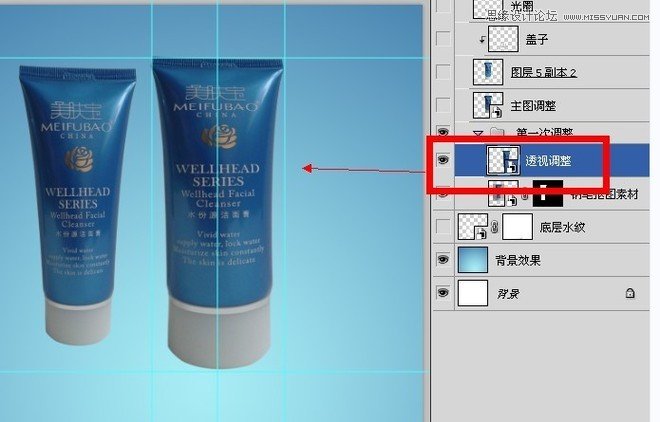
第六步:使用曲线命令,或者色阶命令,给主图进行简单的亮度调整。为了稍微美观一点,接下来,第十步,还要更细致的调整,莫慌。

第七步:盖子的地方,我们要重新上色的。学过我的课程电热水壶后期处理视频,这一步就不难理解了,使用钢笔,按照盖子的形状进行绘制,也就是1的效果。之后我们进行渐变填充,放到盖子上面,就是2的效果啦!这样制作出来更有立体感。

第八步:其实这一步,和上面是一样的。

第九步:有人会说,老师,渐变数值不知道是多少,别慌渐变我已经设置好了,你下载我们提供的素材即可。只需要安装到渐变编辑器 ,直接载入就行啦。就可以使用。

第十步:刚才还记得第六步调整主题的色彩亮度吗?现在绘制完盖子部分,重新要调整最终的一个颜色啦,你可以与第六步的效果对照一下,现在调整就是整张产品图。

 情非得已
情非得已
推荐文章
-
 Photoshop设计撕纸特效的人物海报教程2020-10-28
Photoshop设计撕纸特效的人物海报教程2020-10-28
-
 Photoshop制作立体风格的国庆节海报2020-10-10
Photoshop制作立体风格的国庆节海报2020-10-10
-
 Photoshop设计撕纸特效的人像海报2020-03-27
Photoshop设计撕纸特效的人像海报2020-03-27
-
 图标设计:用PS制作奶油质感手机主题图标2019-11-06
图标设计:用PS制作奶油质感手机主题图标2019-11-06
-
 图标设计:用PS制作中国风圆形APP图标2019-11-01
图标设计:用PS制作中国风圆形APP图标2019-11-01
-
 手机图标:用PS设计儿童贴画风格的APP图标2019-08-09
手机图标:用PS设计儿童贴画风格的APP图标2019-08-09
-
 电影海报:用PS制作蜘蛛侠海报效果2019-07-09
电影海报:用PS制作蜘蛛侠海报效果2019-07-09
-
 创意海报:用PS合成铁轨上的霸王龙2019-07-08
创意海报:用PS合成铁轨上的霸王龙2019-07-08
-
 电影海报:用PS设计钢铁侠电影海报2019-07-08
电影海报:用PS设计钢铁侠电影海报2019-07-08
-
 立体海报:用PS制作创意的山川海报2019-05-22
立体海报:用PS制作创意的山川海报2019-05-22
热门文章
-
 Photoshop设计猕猴桃风格的APP图标2021-03-10
Photoshop设计猕猴桃风格的APP图标2021-03-10
-
 Photoshop制作逼真的毛玻璃质感图标2021-03-09
Photoshop制作逼真的毛玻璃质感图标2021-03-09
-
 Photoshop结合AI制作抽象动感的丝带2021-03-16
Photoshop结合AI制作抽象动感的丝带2021-03-16
-
 Photoshop结合AI制作炫酷的手机贴纸2021-03-16
Photoshop结合AI制作炫酷的手机贴纸2021-03-16
-
 Photoshop结合AI制作炫酷的手机贴纸
相关文章652021-03-16
Photoshop结合AI制作炫酷的手机贴纸
相关文章652021-03-16
-
 Photoshop设计猕猴桃风格的APP图标
相关文章2212021-03-10
Photoshop设计猕猴桃风格的APP图标
相关文章2212021-03-10
-
 Photoshop设计撕纸特效的人物海报教程
相关文章16362020-10-28
Photoshop设计撕纸特效的人物海报教程
相关文章16362020-10-28
-
 Photoshop结合AI制作炫丽的网格效果
相关文章10302020-10-28
Photoshop结合AI制作炫丽的网格效果
相关文章10302020-10-28
-
 Photoshop制作立体风格的国庆节海报
相关文章7132020-10-10
Photoshop制作立体风格的国庆节海报
相关文章7132020-10-10
-
 Photoshop制作时尚大气的足球比赛海报
相关文章11832020-07-09
Photoshop制作时尚大气的足球比赛海报
相关文章11832020-07-09
-
 Photoshop合成加勒比海盗风格电影海报
相关文章17202020-04-02
Photoshop合成加勒比海盗风格电影海报
相关文章17202020-04-02
-
 Photoshop制作花朵穿插文字海报教程
相关文章24942020-04-02
Photoshop制作花朵穿插文字海报教程
相关文章24942020-04-02
